来源:小编 更新:2025-04-27 05:17:22
用手机看
亲爱的手机控们,你们有没有遇到过这种情况:新买的华为手机,一上手就升级到了鸿蒙系统HarmonyOS,结果发现操作起来有点不习惯,心里痒痒的,想着能不能把它改回安卓系统呢?别急,今天就来给你详细说说,怎么把HarmonyOS改回安卓系统,让你手机用得舒心又顺心!
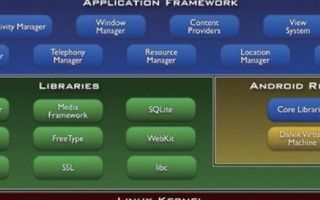
HarmonyOS作为华为自主研发的操作系统,确实在多设备互联、系统流畅度等方面有着不错的表现。但有时候,我们还是更习惯安卓系统的操作方式,或者有些应用只支持安卓系统。所以,改回安卓系统就成了一件挺有必要的事情。
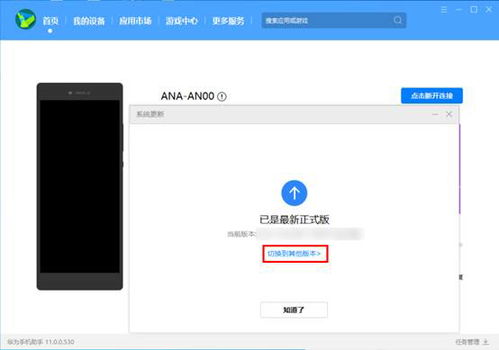
在开始改回安卓系统之前,我们需要做一些准备工作:
1. 备份重要数据:改回安卓系统后,HarmonyOS上的数据可能会丢失,所以请务必备份好你的照片、视频、联系人等重要数据。
2. 确保手机电量充足:改回安卓系统是一个比较耗电的过程,所以请确保手机电量充足,至少在50%以上。
3. 关闭“查找我的手机”功能:为了防止在改回安卓系统过程中出现意外,请关闭手机上的“查找我的手机”功能。
4. 确保手机内存空间足够:至少需要20GB以上的内存空间,以便在改回安卓系统时存储固件包。

1. 下载华为手机助手:在电脑上下载并安装华为手机助手。
2. 连接手机和电脑:使用数据线将手机和电脑连接起来。
3. 升级华为手机助手:在华为手机助手上点击左下角的红框部分,在弹出框中点击升级,将华为手机助手升级至最新版本。
4. 连接手机和电脑:在电脑端弹出的“是否允许HDB连接设备?”对话框后,去手机端进行操作。
5. 安装华为手机助手客户端:在手机端点击“传输文件”,然后在弹出的“是否允许HiSuite通过HDB连接设备?”对话框中点击确定。
6. 连接手机和电脑:在手机端安装华为手机助手客户端。
7. 输入验证码:在手机端打开手机助手查看连接验证码,然后在电脑端输入验证码,并点击“立即连接”。
8. 更新系统:在电脑端点击“系统更新”,然后在弹出的系统更新界面点击“切换到其他版本”。
9. 恢复安卓系统:在电脑端点击“恢复”,在新界面中,选择更早版本的安卓系统,点击“恢复”,即可开始下载安卓系统固件包。
10. 等待进度完成:等待进度条完成,改回安卓系统就成功了!
1. 确保手机版本:在改回安卓系统之前,请确保你的手机是支持改回安卓系统的版本。
2. 备份重要数据:改回安卓系统后,HarmonyOS上的数据可能会丢失,所以请务必备份好你的照片、视频、联系人等重要数据。
3. 关闭“查找我的手机”功能:为了防止在改回安卓系统过程中出现意外,请关闭手机上的“查找我的手机”功能。
4. 确保手机内存空间足够:至少需要20GB以上的内存空间,以便在改回安卓系统时存储固件包。
5. 耐心等待:改回安卓系统是一个比较耗时的过程,请耐心等待。
通过以上步骤,你就可以轻松地将HarmonyOS改回安卓系统了。不过,在改回安卓系统之前,请务必做好充分的准备工作,确保手机电量充足、内存空间足够,并备份好重要数据。希望这篇文章能帮到你,让你的手机用得更舒心!